meta要素のkeywordsとdescriptionを抽出
<< エクセルVBAでtable要素のセルを取得する :前の記事
ここまでHTMLドキュメントの基本的な操作方法を解説してきました。基本操作を組み合わせれば色々な処理を行うことができます。ここからは、日常的に利用する実践操作について解説していきます。
今回は、第一弾としてmeta要素のkeywordsとdescriptionを抽出する方法について解説します。
目次
- DOM(Document Object Model)とは
- HTML(HyperText Markup Language)とは
- タグと要素(エレメント)の違い
- meta要素とは
- 利用するサブルーチン・プロパティ・メソッド・VBA関数について
- meta要素のkeywordsとdescriptionを抽出する処理の流れ
- meta要素のkeywordsとdescriptionを抽出するサンプルコード
- name属性要素取得の計測結果
- まとめ
DOM(Document Object Model)とは
DOMとは「Document Object Model」の略称で、html・head・body・p・aなどのHTMLドキュメント要素にアクセスして取得や操作ができる仕組みのことです。
以下はHTMLドキュメントをツリー構造に表したものでDOMツリーと呼ばれます。階層状のツリー構造でHTMLドキュメントを表現します。
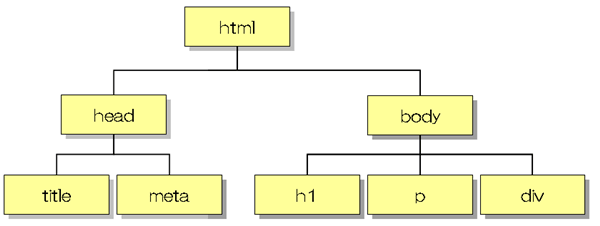
HTML(HyperText Markup Language)とは
HTMLとは「HyperText Markup Language」の略称で、Webページを作成するために開発された言語です。世の中に公開されているWebページのほとんどがHTMLで作成されています。こちらのサイトもHTMLで作成されています。
HTMLは基本的に以下のような構成でできており「<タグ名>★テキスト★</タグ名>」が1つの要素(エレメント)になります。この中の特定の要素に対してデータの取得や操作を行っていきます。
<html>
<head>
<title>VBAのIE制御</title>
</head>
<body>
<p>こちらはpタグのテキストです。</p>
<a href="★リンクURL(アドレス)★">リンクのアンカーテキストです。</a>
</body>
</html>タグと要素(エレメント)の違い
HTML言語では、「タグ」と呼ばれる仕組みを利用して構築していきます。以下のイメージを確認すると分かりやすいと思いますが、タグとは「<」と「>」で構成されており、開始タグと終了タグまでの括りで1つの要素を形成します。
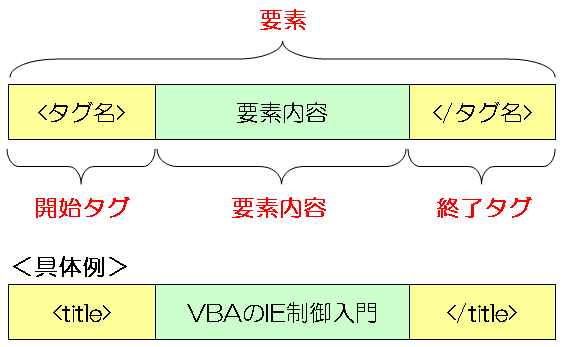
具体例で説明するとWebページのURL(アドレス)を表す「titleタグ」を利用して開始タグの「<title>」と終了タグの「</title>」で括り、タグの中の文字列が「要素内容」となります。こちらでは「VBAのIE制御入門」の文字列が要素内容となります。
そして、こちらの「開始タグ+要素内容+終了タグ」の全体を「要素」と呼びます。また、別名では「エレメント」と呼ばれますので、どちらも同じ意味であることを理解してください。
meta要素とは
meta要素とは、head要素に記述する要素でページに関する情報を指定することができます。例えば、今回の「keywords(キーワード)」や「description(ディスクリプション)」もその1つで他にも検索ロボットの制御や・作者名・作成エディタの指定など様々なname属性が用意されています。具体的に以下のような情報をhead要素に記述します。
<meta name="keywords" content="VBA,InternetExplorer" />
<meta name="description" content="エクセルVBAでIEのmeta要素を取得する方法について解説します。meta要素にはSEO対策でも利用されるkeywordsとdescriptionが設定されており、競合サイトのチェックなどに利用される項目でもあります。" />
<meta name="author" content="VBA-IE">
<meta name="generator" content="notepad">
<meta name="viewport" content="width=device-width" />
今回はこちらの「keywords」と「description」のcontent属性のデータを抽出していきます。
利用するサブルーチン・プロパティ・メソッド・VBA関数について
今回利用するサブルーチン・プロパティ・メソッド・VBA関数は以下になります。利用方法については処理の解説で行いますが、どのような機能を持っているのか簡単に目を通してください。
- ieViewサブルーチン
- ieCheckサブルーチン
- Documentプロパティとは
- getElementByIdメソッドとは
- contentプロパティとは
- Allプロパティとは
- MsgBox関数とは
ieViewサブルーチンとは
ieViewサブルーチンは指定したURL(アドレス)をInternetExplorerで起動させ、Webページが完全に読み込まれるまで待機処理をするマクロです。
ieCheckサブルーチンとは
ieCheckサブルーチンは指定したInternetExplorerオブジェクトのWebページが完全に読み込まれるまで待機処理をするマクロです。
Documentプロパティとは
InternetExplorerオブジェクトのDocumentプロパティはHTMLドキュメントのオブジェクトを返すプロパティです。これによりHTMLドキュメントを操作することができます。
GetElementsByNameメソッドとは
DocumentオブジェクトのGetElementsByNameメソッドはHTMLドキュメント内の指定したname属性の要素オブジェクトのコレクションを返すメソッドです。
contentプロパティとは
要素オブジェクトのcontentプロパティは指定した要素のcontent属性の値を取得するプロパティです。
Allプロパティとは
DocumentオブジェクトのAllプロパティはHTMLドキュメント内の全ての要素オブジェクトを返すプロパティです。
objIE.document.All(添え字).プロパティ/メソッド
MsgBox関数とは
MsgBox関数はダイアログボックスにメッセージとボタンを表示し、どのボタンが押されたかを示す整数型の数値を返します。
meta要素のkeywordsとdescriptionを抽出する処理の流れ
以下が今回の処理の流れになります。
- ①変数宣言
- ②ieViewサブルーチンを利用して指定したURLをIEで起動
- ③HTMLドキュメントのオブジェクトを取得
- ④HTMLドキュメント内の指定した全てのname属性要素コレクションを取得
- ⑤コレクションの中からname属性「keywords」「description」の要素オブジェクトを取得
- ⑥name属性「keywords」「description」オブジェクトの要素タグとその中に含まれるHTMLコードを取得
- ⑦メッセージボックスに取得したHTMLコードを表示
meta要素のkeywordsとdescriptionを抽出するサンプルコード
こちらのVBAコードは、IE(InternetExplorer)のmeta要素のkeywordsとdescriptionを抽出するマクロです。
Sub sample()
Dim objIE As InternetExplorer
'IE(InternetExplorer)でテストページを起動する
Call ieView(objIE, "http://www.vba-ie.net/code/all.html")
'name属性「keywords」のcontent属性値を抽出する
MsgBox "keywordsの値: " & _
objIE.document.getElementsByName("keywords")(0).content
'name属性「description」のcontent属性値を抽出する
MsgBox "descriptionの値: " & _
objIE.document.getElementsByName("description")(0).content
End Sub取得するmeta要素のHTMLコード
<meta name="keywords" content="VBA,InternetExplorer" />
<meta name="description" content="エクセルVBAによるIE制御のテストページです。" />
解説
Sub sample()
Dim objIE As InternetExplorerこちらはSubステートメントに引数の設定がないsampleプロシージャになります。 まずは、変数宣言でメモリ領域を割り当てるDimステートメントを利用してオブジェクト変数objIEに「InternetExplorer型」を変数宣言しています。
'IE(InternetExplorer)でテストページを起動する
Call ieView(objIE, "http://www.vba-ie.net/code/all.html")次に他のプロシージャを呼び出すCallステートメントを利用してieViewサブルーチンを呼び出しています。第一引数にはオブジェクト変数の「objIE」を第二引数には表示させるURL(アドレス)の「http://www.vba-ie.net/code/all.html」を設定しています。これによりInternetExplorerで本サイトのテストページが表示されます。
'name属性「keywords」のcontent属性値を抽出する
MsgBox "keywordsの値: " & _
objIE.document.getElementsByName("keywords")(0).contentここからはname属性「keywords」のcontent属性の値を取得する処理になります。以下は理解しやすい様にVBAコードとキーワードの関連性を列挙したものです。あくまで関連性ですので必ずしも「=(イコール)」ではありません。
- 【objIE.document.getElementsByName("keywords")(0).content】
- objIE = InternetExplorerオブジェクト
- document = HTMLドキュメントのオブジェクト(Documentプロパティ)
- getElementsByName("keywords") = HTMLドキュメント内のname属性「keywords」のすべての要素(GetElementsByNameメソッド)
- getElementsByName("keywords")(0) = name属性「keywords」の1番目の要素オブジェクト
- content = GetElementsByName("keywords")(0)のcontent属性の値
まず、InternetExplorerオブジェクトのdocumentプロパティを利用してHTMLドキュメントのオブジェクト(Documentオブジェクト)を取得します。
次に指定したname名のオブジェクトを取得するDocumentオブジェクトのGetElementsByNameメソッドを利用してname属性が「keywords」の要素を取得します。この要素コレクションから1番目の要素オブジェクトを取得しますが、1番目の要素オブジェクトとは「GetElementsByName("keywords")(0)」の部分で、括弧内の数字(添え字)は「0」から数えるため、1番目の要素オブジェクトの添え字は「0」となります。
そして、contentプロパティを利用して、name属性「keywords」の1番目の要素オブジェクトのcontent属性の値を取得します。取得したデータはMsgBox関数の引数に設定しており、以下のようにメッセージボックスが表示されますので、処理を実行して確認してください。
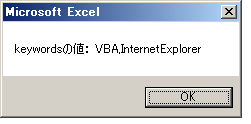
'name属性「description」のcontent属性値を抽出する
MsgBox "descriptionの値: " & _
objIE.document.getElementsByName("description")(0).content
Sub Endこちらはname属性「description」のcontent属性の値を取得する処理になります。処理の内容は先ほどど同様の処理になります。以下は処理の結果になります。それぞれのcontennt属性の値を確認できたら最後は、Endステートメントを利用してプロシージャを終了させます。
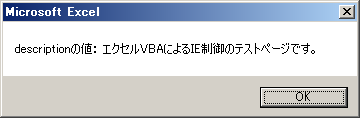
これで、name属性「keywords」「description」のcontent属性の値を抽出することができました。今回は、getElementsByNameメソッドを利用しましたが、「他の方法で指定したname属性要素のオブジェクトの値を取得する」でも紹介したようにname属性を取得する方法はいくつも存在します。
そこで、次はどの方法が一番処理が速いのかを検証してみたいと思います。
name属性要素取得の計測結果
まず、計測する処理は以下の5つになります。それぞれの処理内容については割愛しますが、全て同じ値を抽出します。
Sub sample()
Dim objIE As InternetExplorer
'IE(InternetExplorer)でテストページを起動する
Call ieView(objIE, "http://www.vba-ie.net/code/all.html")
'①getElementsByNameメソッドでcontent属性値を抽出する
MsgBox objIE.document.getElementsByName("keywords")(0).content
'②getElementsByNameメソッドのItemメソッドでcontent属性値を抽出する
MsgBox objIE.document.getElementsByName("keywords").Item(0).content
'③allプロパティでcontent属性値を抽出する
MsgBox objIE.document.all("keywords").content
'④name属性指定でcontent属性値を抽出する
MsgBox objIE.document.all.keywords.content
'⑤allプロパティのItemメソッドでcontent属性値を抽出する
MsgBox objIE.document.all.Item("keywords").content
End Sub以下は上記の各処理を5000回繰り返し処理をした時間を計測したものです。こちらの結果を見ると処理③のDocumentオブジェクトのAllプロパティが一番処理が速いという結果になりました。
単体データの抽出やクリック処理などの場合はどちらを選んでも大差はありませんが、webスクレイピングで処理回数が多くmeta要素を取得する場合は、allプロパティを利用した方が効率がよいということになります。
| 回数・処理 | 処理① | 処理② | 処理③ | 処理④ | 処理⑤ |
|---|---|---|---|---|---|
| 1回目 | 12.5469秒 | 11.6563秒 | 10.9063秒 | 13.0664秒 | 13.4102秒 |
| 2回目 | 12.3281秒 | 13.3867秒 | 11.0898秒 | 13.2646秒 | 12.9102秒 |
| 3回目 | 12.4453秒 | 13.3555秒 | 10.1484秒 | 13.1367秒 | 12.4023秒 |
| 4回目 | 12.3516秒 | 13.1484秒 | 11.1211秒 | 13.1055秒 | 13.3555秒 |
| 5回目 | 12.2344秒 | 13.3164秒 | 11.3086秒 | 12.7773秒 | 13.3281秒 |
| 平均 | 12.3812秒 | 12.9726秒 | 10.9148秒 | 13.070秒 | 13.0812秒 |
ちなみに、今回のmeta要素「keywords」「description」はHTMLドキュメントの上位に記述されているため、Allプロパティでは早い段階で処理が完了するのではないかと思い、下位にあるname属性の値を取得してみてところ以下のような結果になりました。
上記の処理に比べると処理③以外はほとんど処理速度は変わりませんが、処理③は3秒ほど遅くなっています。それでも他の処理よりは若干速いので、allプロパティで処理する方が効率がよいかもしれません。
| 回数・処理 | 処理① | 処理② | 処理③ | 処理④ | 処理⑤ |
|---|---|---|---|---|---|
| 1回目 | 13.2773秒 | 13.6914秒 | 13.1055秒 | 13.3332秒 | 14.5625秒 |
まとめ
今回は、meta要素のkeywordsとdescriptionを抽出する方法について解説しました。こちらの情報は主にSEO対策でキーワードや検索上位サイトの分析などに利用されます。今回、name属性「keywords」「description」だけ紹介しましたが、他にもname属性「author」「generator」「viewport」など同様に抽出できますので一度試してみてください。
次回は、meta要素のcontent属性の値を簡単に抽出できるサブルーチンの作成について解説していきます。
次の記事: エクセルVBAでmeta要素のcontent属性値を抽出するサブルーチン >>
近田 伸矢, 植木 悠二, 上田 寛
IEのデータ収集&自動操作のプログラミング本はこの1冊だけ!IEの起動やポップアップウィンドウ、表示を制御する基本的なコードはもちろん、テキストボックスやラジオボタン、表、ハイパーリンクなどのHTML部品を制御する方法など、自動操作に欠かせないノウハウを丁寧に解説。

